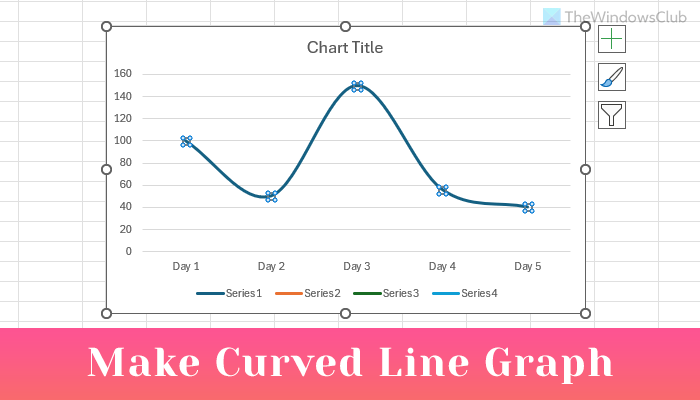Office
Cách tạo biểu đồ trong Excel và Google Sheets
Việc thêm biểu đồ vào bảng tính của bạn không phải là vấn đề lớn miễn là bạn hiểu quy trình.Tuy nhiên, bạn biết bạn có thể Tạo biểu đồ trong Excel hoặc Google Trang tính? Nếu không, bạn nên xem hướng dẫn này để biến các cạnh sắc thành đường nét mượt mà.
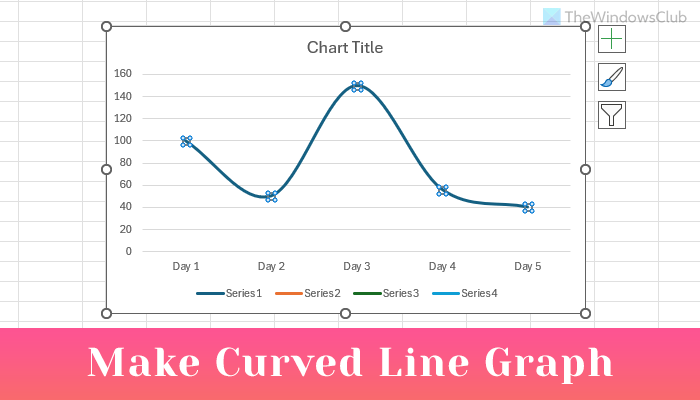
Đôi khi bạn có thể cần chèn biểu đồ vào bảng tính để hiển thị dữ liệu đẹp hơn. Đồ thị hoặc biểu đồ giúp bảng tính hoạt động hiệu quả và trực quan hóa dữ liệu theo cách hấp dẫn. Cho dù bạn đang sử dụng Microsoft Excel hay Google Trang tính, việc tạo và thêm biểu đồ đều dễ dàng. Vấn đề với biểu đồ mặc định là các cạnh sắc nét. Mặc dù nó xác định chính xác sự tăng giảm của dữ liệu nhưng một số người không thích nó. Nếu bạn là một trong số họ, bạn có thể làm theo hướng dẫn này để làm phẳng các cạnh. Để tham khảo, bạn có thể chuyển đổi các cạnh sắc nét hiện có của một hình thành các góc mịn cũng như thêm các hình cong mới. Dù bằng cách nào, bạn không cần bất kỳ tiện ích bổ sung nào của bên thứ ba.
Cách tạo biểu đồ trong Excel
Để tạo biểu đồ đường cong mượt mà trong Excel, hãy làm theo các bước sau:
- Nhập dữ liệu vào bảng tính và chọn nó để tạo biểu đồ.
- Đi đến chèn và chèn biểu đồ đường 2D.
- Bấm chuột phải vào hàng và chọn Định dạng chuỗi dữ liệu.
- Đi đến điền và dòng Nhãn.
- Kiểm tra tùy chọn đường trơn.
Đầu tiên, bạn cần nhập dữ liệu muốn sử dụng để tạo biểu đồ.Sau đó, đi đến chèn tab và nhấp vào Chèn biểu đồ đường hoặc vùng nút vào đồ thị phần.Sau đó, chọn một đường hai chiều Biểu đồ bạn muốn hiển thị trong bảng tính.
Sau khi chèn biểu đồ, nhấp chuột phải vào đường màu xanh và chọn Định dạng chuỗi dữ liệu tùy chọn.
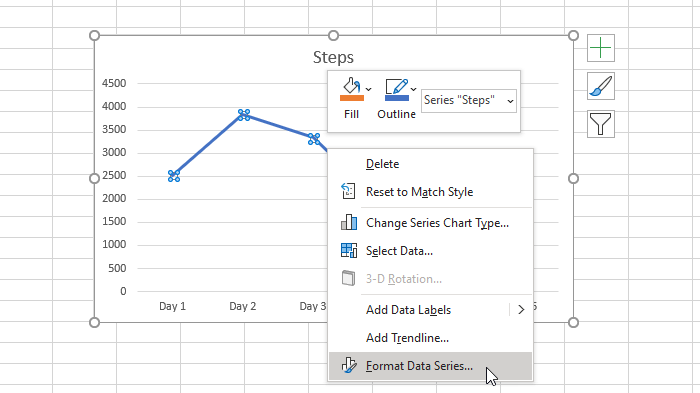
Ở bên phải, bạn sẽ thấy một bảng mà bạn cần chuyển sang điền và dòng Nhãn.Sau đó đánh dấu vào đó đường trơn hộp kiểm.
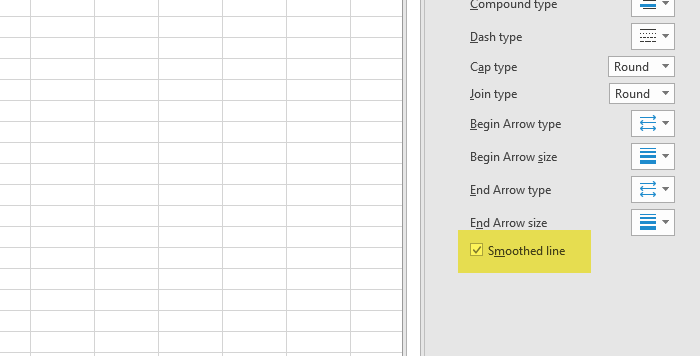
Bạn có thể tìm thấy chuyển đổi ngay lập tức.
Cách tạo biểu đồ trong Google Sheets
Để tạo biểu đồ đường trong Google Trang tính, hãy làm theo các bước sau:
- Nhập tất cả dữ liệu và chèn biểu đồ.
- Chuyển biểu đồ thành đường.
- Chọn Smooth từ tab Tùy chỉnh.
Trước tiên, bạn cần tạo một bảng tính với dữ liệu chính xác.Sau đó chọn tất cả dữ liệu và nhấp vào chèn và chọn một biểu đồ từ danh sách.
Theo mặc định, nó hiển thị biểu đồ dựa trên dữ liệu của bạn. Bạn cần chuyển đổi nó thành biểu đồ đường.Để thực hiện việc này, hãy nhấp vào biểu đồ để mở rộng loại biểu đồ menu thả xuống và chọn bên dưới Dây điện Nhãn.
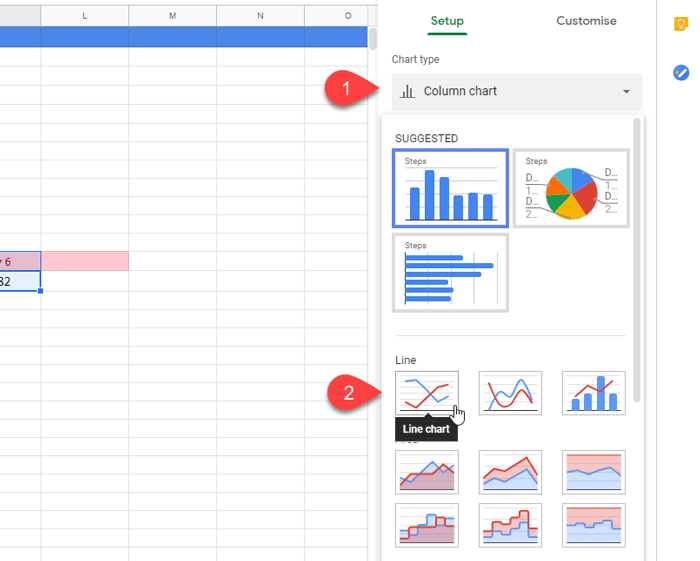
Bây giờ, đi đến tùy chỉnh thực hiện tab và mở rộng phong cách biểu đồ thực đơn.Tiếp theo, trong Trơn tru hộp kiểm.
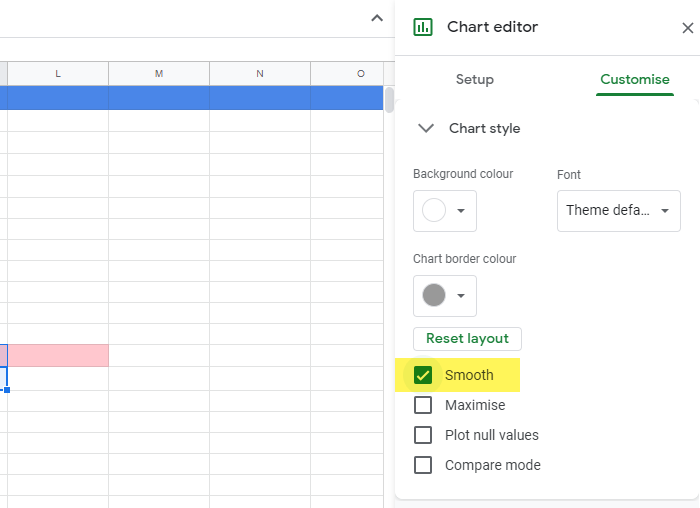
Bây giờ, các cạnh sắc nét nên được thay đổi.
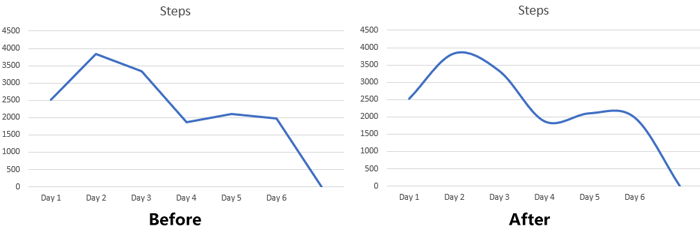
Đó là nó! Hy vọng hướng dẫn này hữu ích cho bạn.
đọc:Cách tạo biểu đồ thanh hoặc cột trong Excel
Làm thế nào để vẽ đồ thị đường cong trong Excel?
Để vẽ đồ thị đường cong trong Excel, bạn cần thực hiện các bước trên. Nói tóm lại, bạn cần nhập dữ liệu của mình trước.Sau đó, chọn dữ liệu của bạn và đi đến chèn Tab nhúng biểu đồ thông thường.Tiếp theo, bạn cần phải đi đến Định dạng chuỗi dữ liệu > Điền và dòng Nhãn.Cuối cùng, kiểm tra đường trơn hộp kiểm. Nó sẽ biến hình dạng thông thường của bạn thành hình dạng cong mượt mà.
đọc: Cách chèn biểu đồ vào email Outlook.